Continental Edison CELED40S18B3 Bruksanvisning
Continental Edison
Tv
CELED40S18B3
Läs gratis den bruksanvisning för Continental Edison CELED40S18B3 (100 sidor) i kategorin Tv. Guiden har ansetts hjälpsam av 13 personer och har ett genomsnittsbetyg på 4.7 stjärnor baserat på 7 recensioner. Har du en fråga om Continental Edison CELED40S18B3 eller vill du ställa frågor till andra användare av produkten? Ställ en fråga
Sida 1/100

Produktspecifikationer
| Varumärke: | Continental Edison |
| Kategori: | Tv |
| Modell: | CELED40S18B3 |
Behöver du hjälp?
Om du behöver hjälp med Continental Edison CELED40S18B3 ställ en fråga nedan och andra användare kommer att svara dig
Tv Continental Edison Manualer
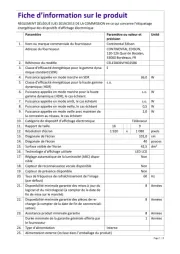
13 Augusti 2025
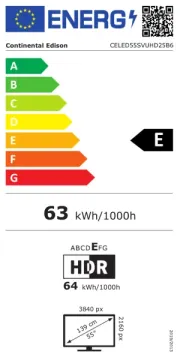
13 Augusti 2025

13 Augusti 2025
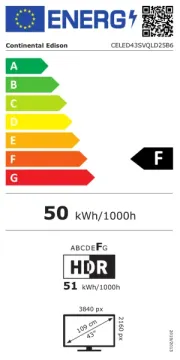
13 Augusti 2025
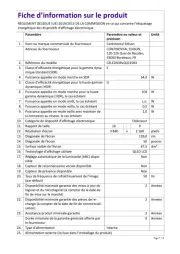
13 Augusti 2025
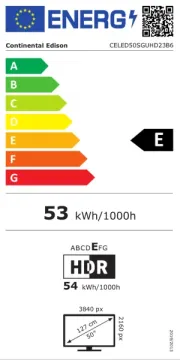
6 Augusti 2025
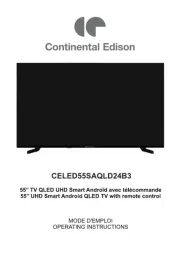
4 Augusti 2025
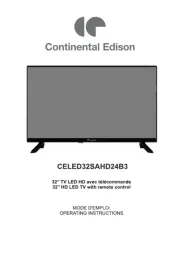
4 Augusti 2025

4 Augusti 2025
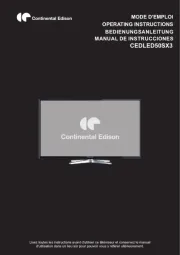
31 Juli 2025
Tv Manualer
- Medion
- United
- Listo
- AudioAffairs
- RCA
- Dyon
- Dual
- Vox
- Oyster
- Reflexion
- Aristona
- Sanyo
- Allview
- Manta
- Norcent
Nyaste Tv Manualer

21 Oktober 2025

20 Oktober 2025

20 Oktober 2025

20 Oktober 2025

20 Oktober 2025

19 Oktober 2025

19 Oktober 2025

19 Oktober 2025

19 Oktober 2025

19 Oktober 2025